windows10如何查看電腦密碼,在使用Windows 10係統時,我們經常會遇到忘記電腦密碼的尷尬情況,幸運的是Windows 10提供了一種簡單的方法來查看我們的電腦密碼。通過這種方法,我們可以輕鬆地找回密碼,不再為忘記密碼而苦惱。在本文中我們將介紹如何使用Windows 10係統來查看電腦密碼,以幫助您解決這個常見的問題。無論您是在家還是在辦公室,無論是使用個人電腦還是公共電腦,這些步驟都將幫助您快速獲取密碼,以便輕鬆地登錄您的Windows 10係統。
操作方法:
1.具體的步驟如下:
2.首先,一般來說是不可以直接查看電腦賬戶密碼的。我們可以通過其他的方法來取消win10開機密碼即可。
3.1、首先按下快捷鍵win+r打開運行菜單,輸入netplwiz回車確認。
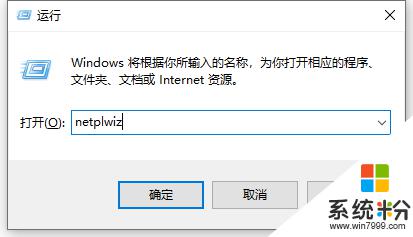
4.2、進入Win10用戶賬戶窗口後,我們將【要使用本計算機。用戶必須輸入用戶名和密碼】前麵的勾去掉,然後點擊底部的“確定”。
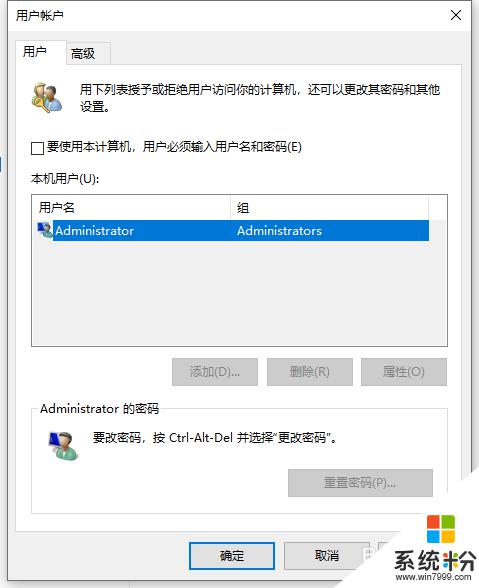
5.3、最後在彈出的自動登錄設置中,填寫上Win10開機密碼。完成後,點擊底部的“確定”即可。
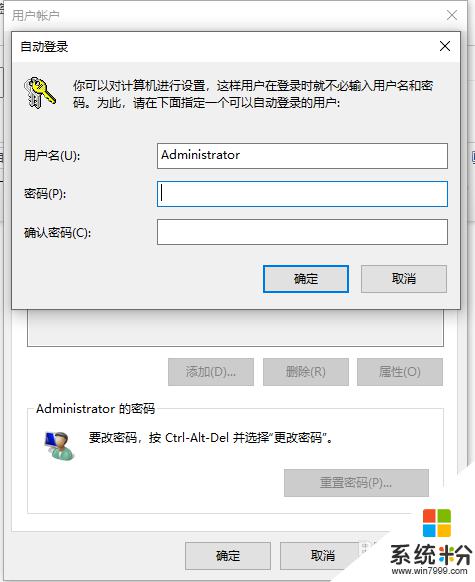
6.以上設置完成後,Win10開機密碼就取消了。下次開機無需輸入開機密碼,就可以進入Win10桌麵了。以上便是通過間接的方法來取消開機密碼的方法,希望能幫到大家。
以上是關於如何查看電腦密碼的全部內容,如果您還有疑問,可以參考小編提供的步驟進行操作,我們希望這篇文章能對您有所幫助。
win10相關教程